
Єфремов М.Ф. лаби / 1 / 2
.doc

системи, називаної UML-моделлю. UML був створений для визначення, візуалізації, проектування й документування в основному програмних систем.
UML може бути застосовано на всіх етапах життєвого циклу аналізу бізнес-систем і розробки прикладних програм. Різні види діаграм які підтримуються UML, і найбагатший набір можливостей представлення певних аспектів системи робить UML універсальним засобом опису як програмних, так і ділових систем.
Діаграми дають можливість представити систему (як ділову, так і програмну) у такому вигляді, щоб її можна було легко перевести в програмний код.
Основною причиною використання мови UML є спілкування розробників між собою.
Крім того, UML спеціально створювалася для оптимізації процесу розробки програмних систем, що дозволяє збільшити ефективність їх реалізації у кілька разів і помітно поліпшити якість кінцевого продукту.
UML прекрасно зарекомендувала себе в багатьох успішних програмних проектах. Засоби автоматичної генерації кодів дозволяють перетворювати моделі мовою UML у вихідний код об’єктно-орієнтованих мов програмування, що ще більш прискорює процес розробки.
Діаграми підвищують супроводжуваність проекту і полегшують розробку документації.
Графічний редактор Gliffy
Gliffy - онлайн-програма для створення різноманітних схем, діаграм (напр. BPMN, UML, UI Design, Venn diagrams, SWOT), графіків, планів приміщень і т.д. Запустити програму можна без установки, лише зайшовши на сайт http://www.gliffy.com. Високий рівень функціоналу досягається завдяки використанню технології Flash.
Особливі переваги (мережеві можливості)
-
Ви можете завести аккаунт, всередині якого можна зберігати свої діаграми, які будуть зберігатися на сервері Gliffy. Можливість зберігати діаграми на свій жорсткий диск, що не заводячи аккаунт, також є.
-
Ви можете сісти за будь-який комп'ютер, що має доступ в інтернет, зайти на сайт http://www.gliffy.com, увійти в свій аккаунт і працювати над своїми діаграмами. То-є не потрібно піклуватися про зберігання своїх діаграм і їх перенесенні з місця на місце.
-
Ви можете скористатися Gliffy API, щоб додавати на будь-який сайт діаграми з Gliffy простий вставкою спеціального js-коду або ж просто вставити посилання на картинку на сервері. При зміні діаграми, картинка (або об'єкт, у разі використання javascript) автоматично зміниться на сайті.
-
Ви можете працювати над діаграмою спільно зі своїми колегами за допомогою функції collaborate.
-
Ви можете відкрити діаграми для загального доступу, тільки для деяких людей або тільки для себе.
-
Ви можете встановити Gliffy до себе на сервер як плагін, тоді всі дані будуть зберігається на вашому сервері.
Принцип роботи Gliffy
Всі елементи, які ви можете використовувати при створенні діаграм, розподілені за категоріями. Діаграми, створювані через Gliffy, не діляться на типи, тому ви можете використовувати елементи з будь-якої категорії в будь-який з діаграм. Відповідно контроль дотримання правил нотації в діаграмах відсутня, а сам процес їх створення нічим не обмежений і дуже простий.
Функціональні можливості
Робота з елементами:
-
Масштабування і зміна горизонтальних і вертикальних розмірів елементів;
-
швидке зміна порядку шарів;
-
швидкий поворот елементів по колу на будь-який кут; додавання тексту всередину елемента або під ним;
-
настройка стилю (колір заливки або градієнт, колір обведення і її товщина, відкидання тіні, колір тексту, його кегль, шрифт, стиль, вирівнювання по горизонталі);
-
пошук нових елементів діаграми через пошуковик yahoo не звертаючи вікна; використання своїх зображень в якості елементів діаграми;
-
блокування позиції;
-
угруповання елементів (вкладені угруповання не підтримуються);
-
текст, пов'язаний з елементів можна зробити гіперпосиланням (буде відкриватися в новому вікні);
-
переміщення елементів стрілками з клавіатури.
Робота з елементами-коннекторами:
-
Прив'язка до елементів;
-
кількість вигинів лінії визначається автоматично (вручну вплинути не можна) залежно від положення сусідніх елементів - максимум 3 вигину;
-
місця вигинів можна зрушувати вручну;
-
стрілки на початку і в кінці лінії можна вибирати;
-
додається текст розташовується над лінією (перекриваючи її) і при цьому завжди в середині неї (рахуючи від початку до кінця з усіма вигинами);
-
стиль лінії налаштовується (товщина, накреслення, колір); і стиль тексту теж;
-
текст, пов'язаний з коннектором можна зробити гіперпосиланням.
Хід виконання роботи:
-
Відкривши браузер Google Chrome за допомогою пошукової системи Google знаходимо онлайн графічний редактор Gliffy та завантажуємо його.

Рис.1 Пошук графічного редактора
-
Створюємо модель БД з імям: Sample_mvs в графічному редакторі Glify використовуючи бібліотекуUML та Entity-Relationship(Рис.2).


а) б)
Рис.2 а)бібліотека UML б)бібліотека Entity-Relationship
-
Шляхом перетягування із вкладки UML та Entity-Relationship послідовно створюємо модель(Рис.3).
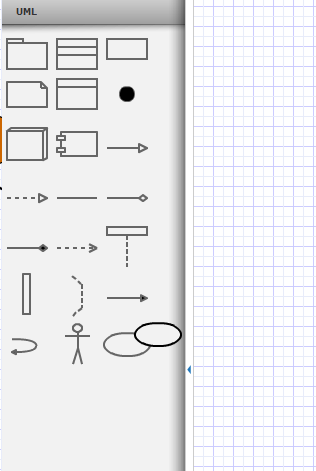
Рис.3 Створення моделі
-
Проводимо прямі лінії, котрі створюються наступним чином Рис.3.

Рис.4 Створення ліній
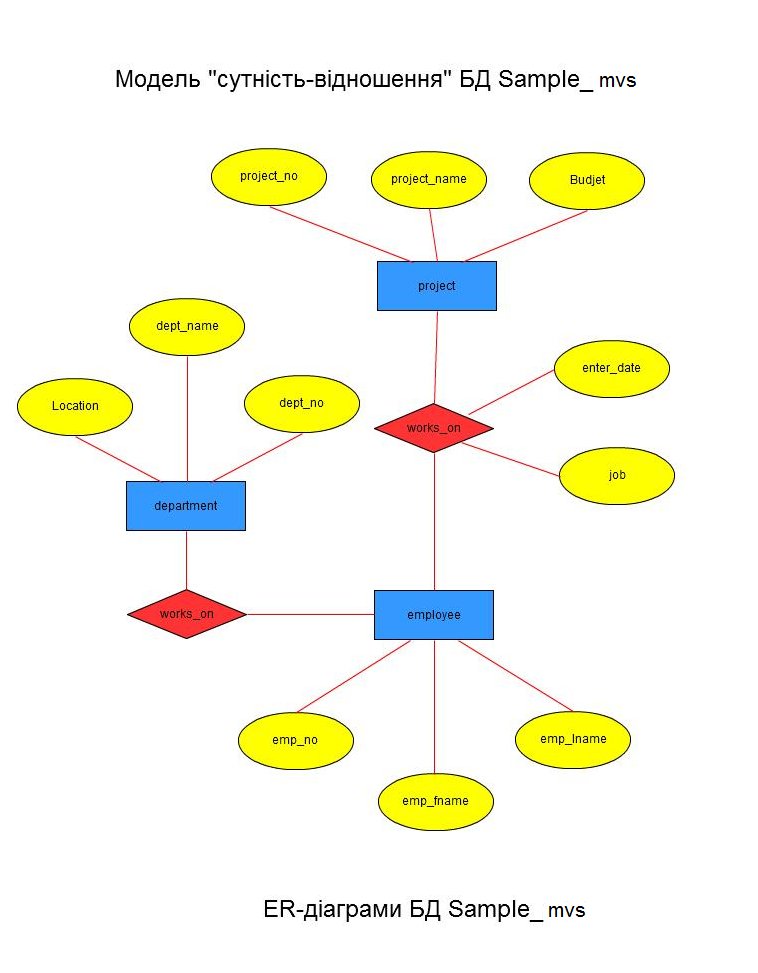
Рис.5 ER-діаграма «Sample_mvs»
-
Створюємо БД у середовищі Microsoft SQL Server 2008.
-
Запускаємо середовище SQL Server Management Studio виконуючи наступні дії: Старт->Всі програми->Microsoft SQL Server 2008 R2 і обираємо програму «Середовище SQL Server Management Studio».
-

Рис.6 Запуск SQLServer
3.2. Після запуску середовища розробки з’являється вікно «Підключення до сервера». В якому натискаємо кнопку Зєднання.

Рис.7 Вікно підключення
3.3. В середовищі розробки правою клавішею миші(ПКМ) клацаємо на папці Бази даних і в контекстному меню, що зявилося обираємо пункт Нова БД. Потім клацаємо на пункті нового діалогового вікна Загальні.

Рис.8 Створення БД
3.4. Задаємо основні параметри БД для її створення, а це: імя бази даних, власника, логічне імя файлу даних та журналу транзакції, тип файла, файлові групи, початковий розмір, крок збільшення розміру, максимальний розмір, шлях та імя файлів даних та журналу транзакції. Після введення даних натискаємо ОК.

Рис.9 Створення БД
-
Створюємо таблиці без заповнення. На теці Таблиці клацаємо ПКМ і в меню, що відкрилося натискаємо ЛКМ на пункт Створити таблицю. В якій починаємо вводити назви стовпців, тип та дозвіл значення нуль. Таким чином створюємо таблицю Department з полями: dept_no, dept_name, location та відповідними типами: ключове поле char з розміром в 4 символи, в 25 символів та розміром в 30 символів.(Рис.10)
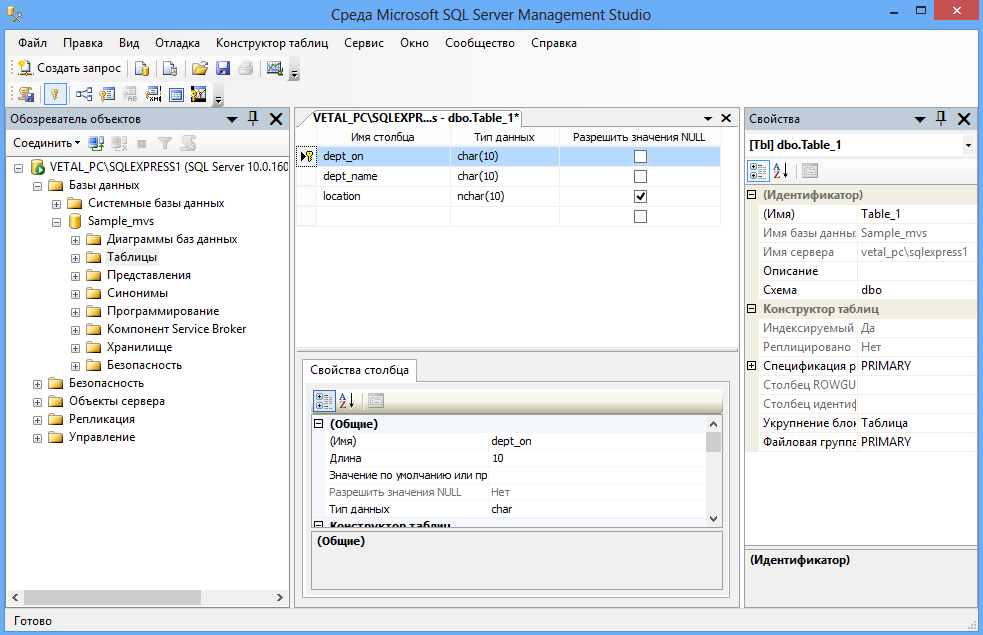
Рис.10 Створення таблиці
-
В меню середовища Microsoft SQL Server Management Studio обираємо Файл->Зберегти таблицю, та у вікні, що відкрилося вводимо назву таблиці, тобто в даному випадку «Department» і клацаємо ОК:

Рис.11 Введення назви таблиці
-
Аналогічно до пунктів 3.5, 3.6 створюємо і інші таблиці такі як: employee, project та works_on.
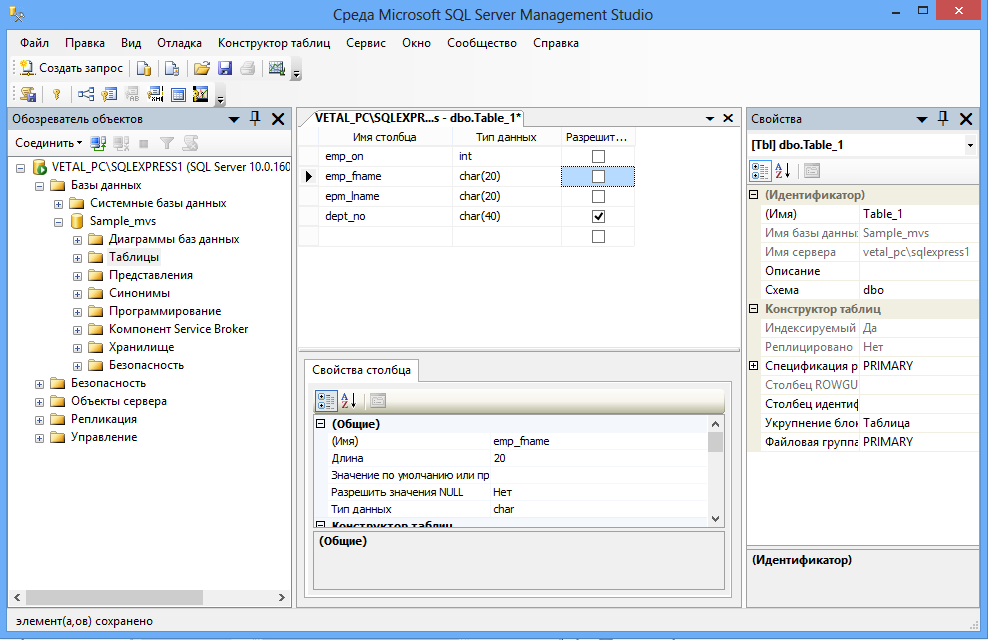
Рис.12 Таблиця employee

Рис.13 Таблиця project
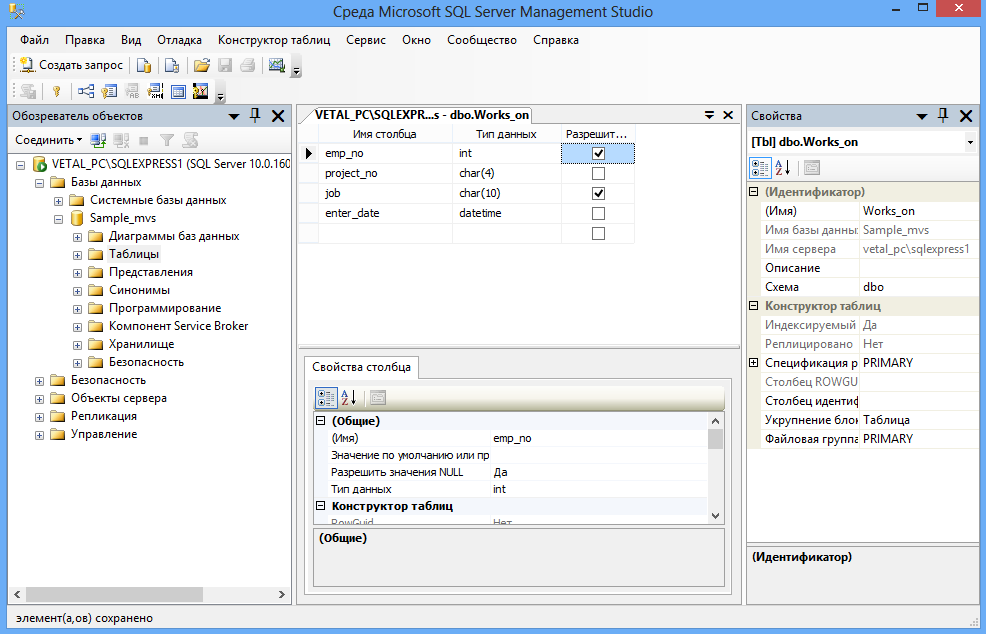
Рис.14 Таблиця works_on

Рис.15 Всі створені таблиці в БД Sample_mvs
-
На теці Представлення клацаємо ПКМ і в меню, що відкрилося натискаємо ЛКМ на пункт Створити представлення.
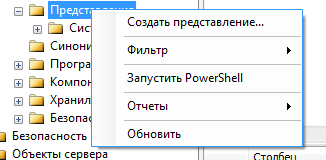
Рис.16 Створення представлення
-
У вікні що відкрилося обираємо таблиці, котрі необхідні для побудови діаграми.

Рис.17 Таблиці для діаграми
-
Обравши у попередньому пункті таблиці ми отримаємо відображення їх структури на полотні вкладки між якими ми встановлюємо зв’язки шляхом перетягування поля однієї таблиці до відповідного поля іншої таблиці.
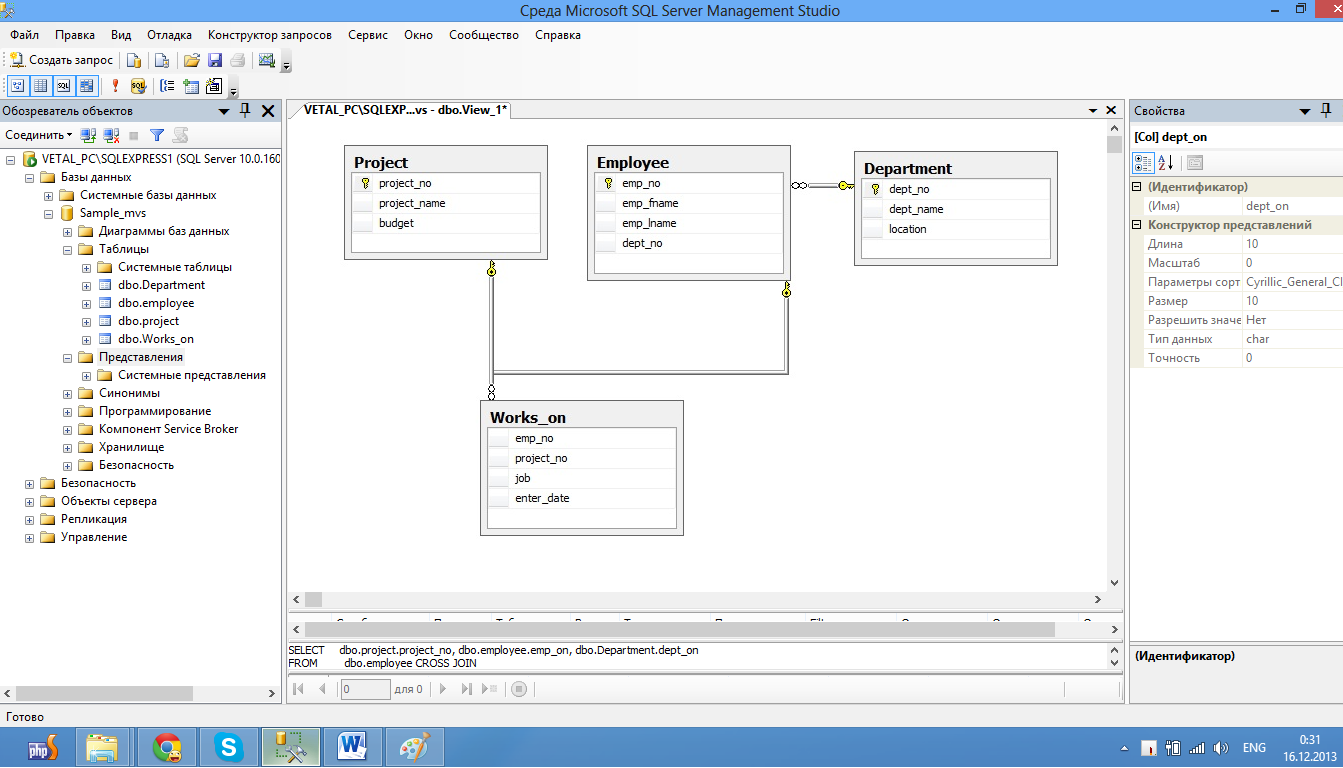
Рис.18 Діаграма
-
Зберігаємо представлення для цього у меню середовища Microsoft SQL Server Management Studio обираємо Файл->Зберегти представлення, та у вікні, що відкрилося вводимо назву представлення і клацаємо ОК:
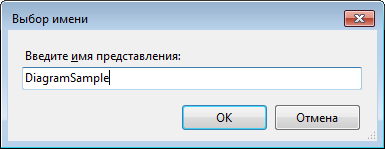
Рис.19 Збереження діаграми
-
Для заповнення таблиці записами тиснемо ПКМ по теці Таблиці та обираємо пункт Змінити перші 200 рядків та інтуїтивно вводимо записи надані у завданні для всіх існуючих таблиць(Рис.19-22).
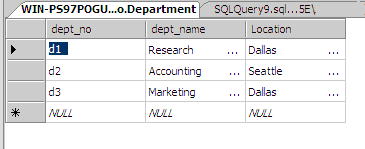
Рис.19.Заповнення таблиці Department

Рис.20.Заповнення таблиці Employee

Рис.21.Заповнення таблиці Project

Рис.22.Заповнення таблиці Works_on
ВИСНОВОК
У даній лабораторній роботі я набув практичних навичок побудови математичної моделі БД з використанням уніфікованої мови моделювання(UML) за допомогою графічний редактор Gliffy, а також оновив та збагатив знання, що стосуються роботи з середовищем розробки Microsoft SQL Server.
